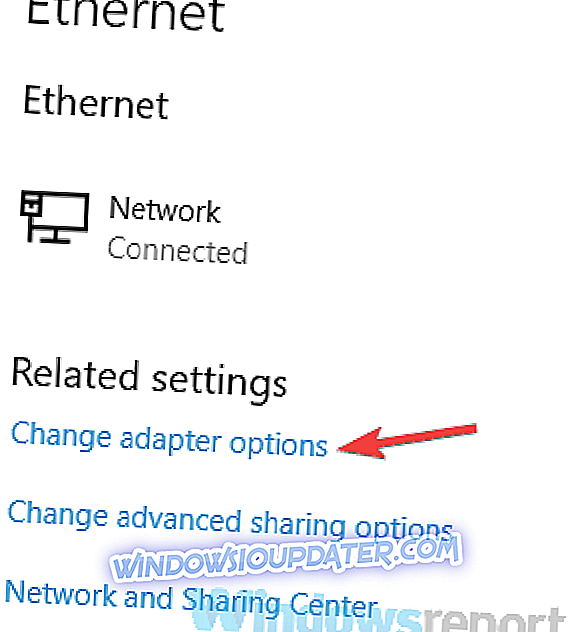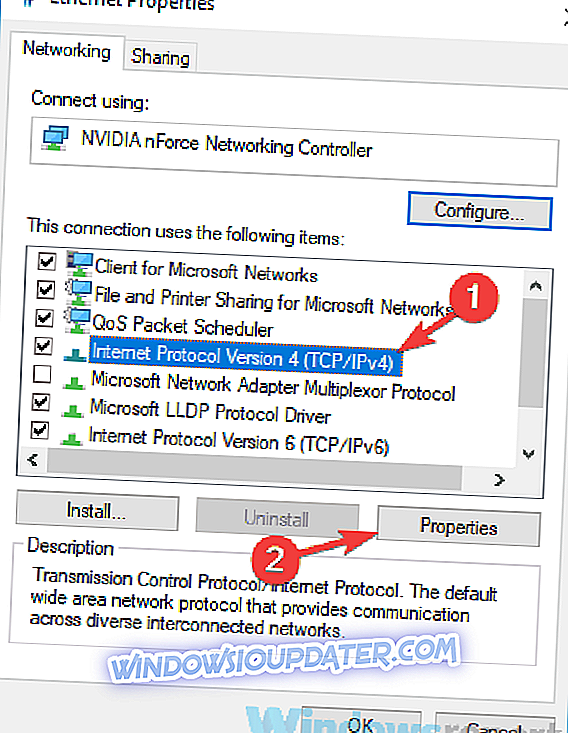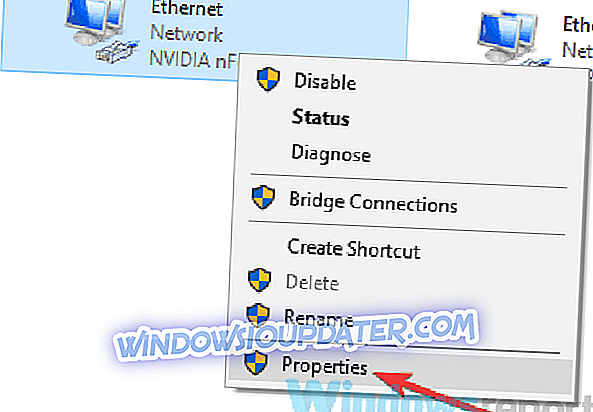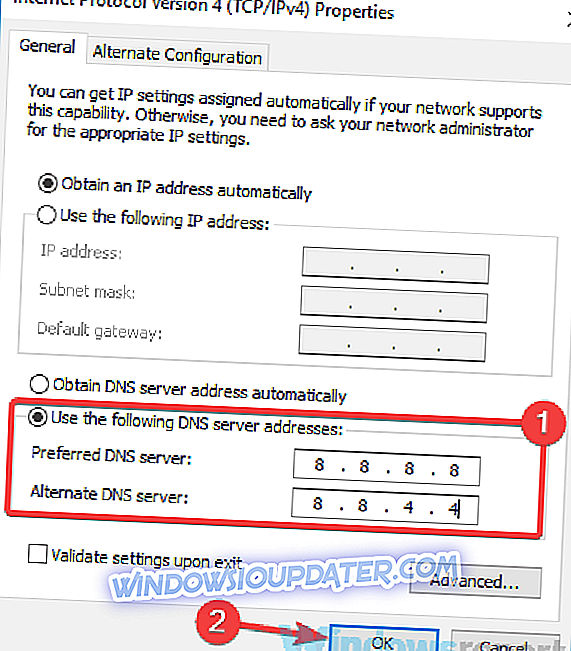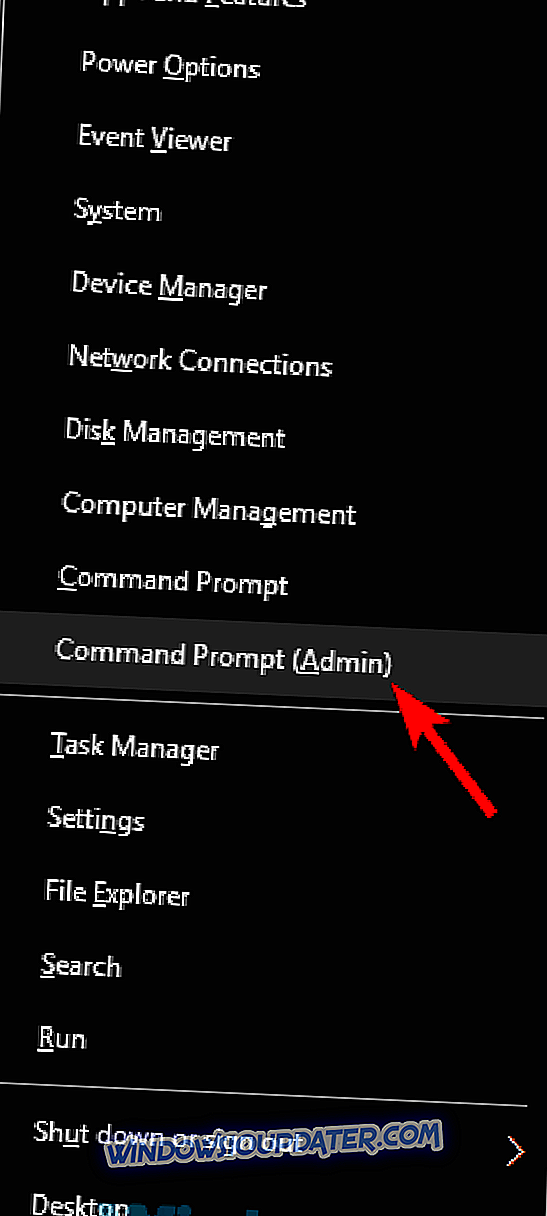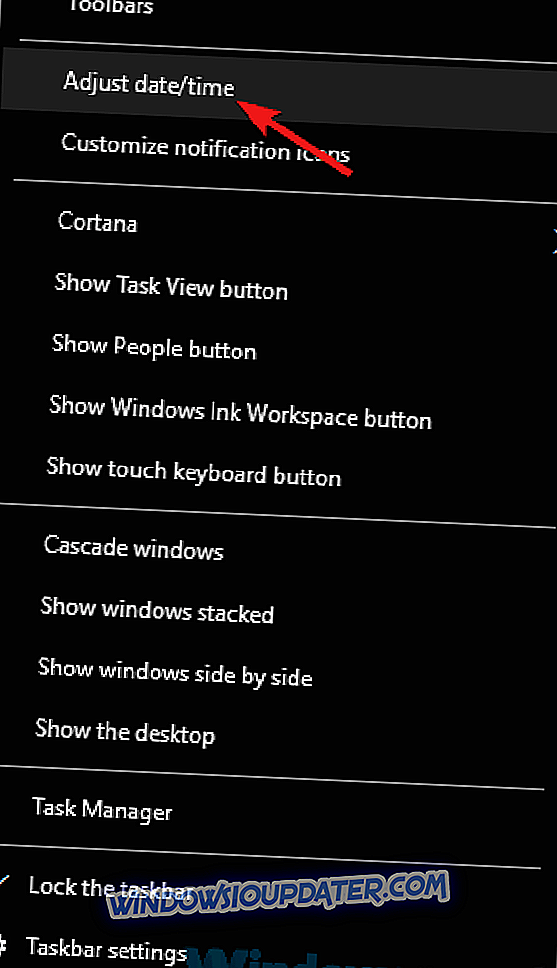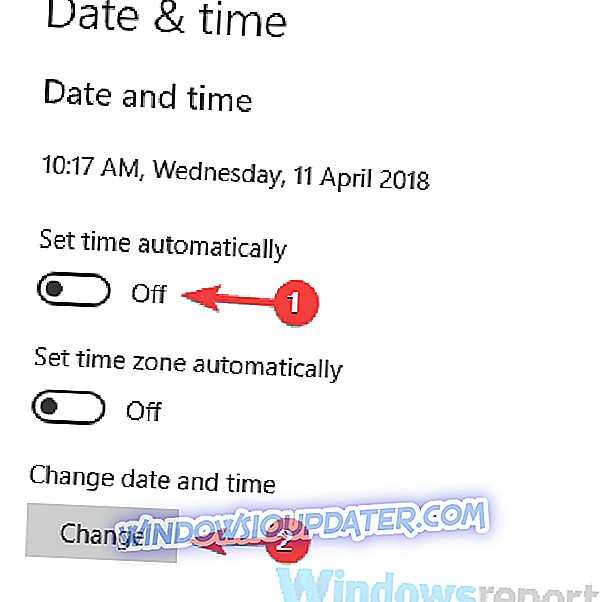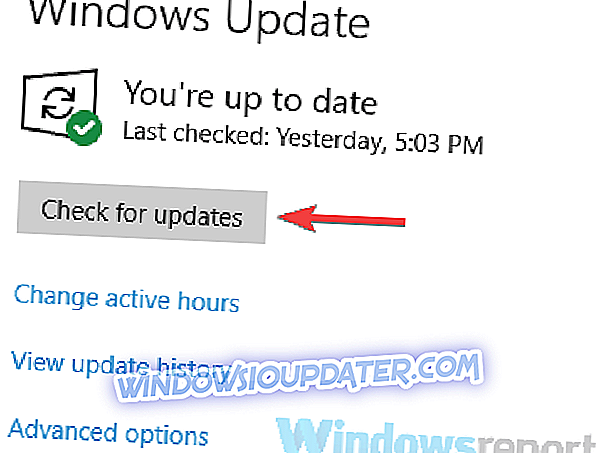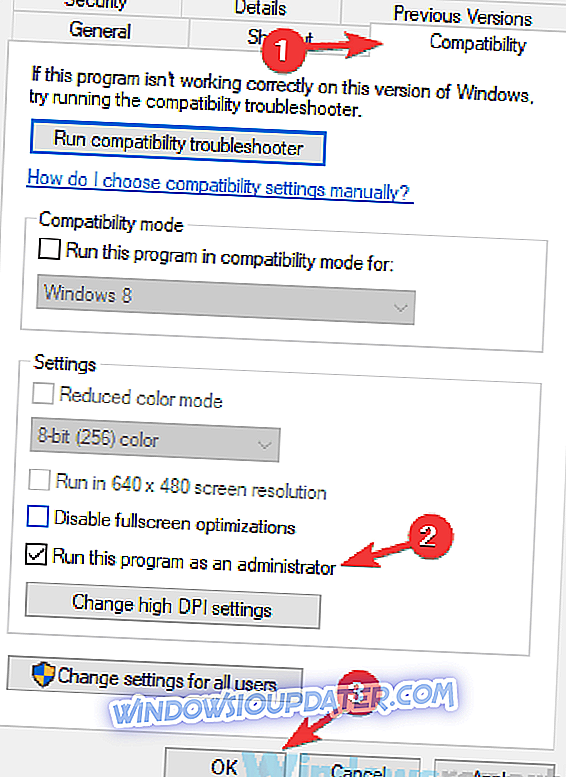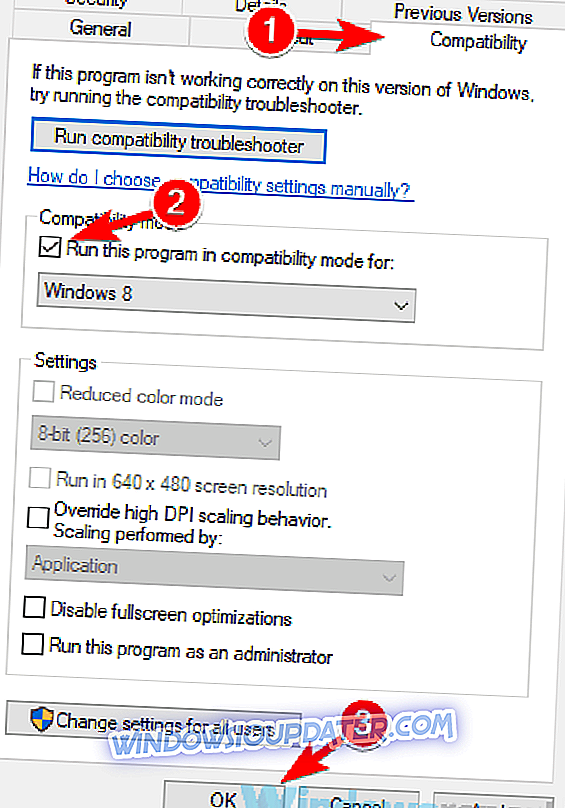CyberGhost एक लोकप्रिय VPN क्लाइंट है, लेकिन कुछ उपयोगकर्ताओं ने बताया कि CyberGhost अपने पीसी पर काम नहीं कर रहा है। यह एक समस्या हो सकती है और अपने ऑनलाइन गोपनीयता को तीसरे पक्ष और आपके आईएसपी से असुरक्षित छोड़ सकती है। हालाँकि, इस समस्या से निपटने का एक तरीका है।
एक वीपीएन का उपयोग करना महत्वपूर्ण है, और वीपीएन की बात करें, तो कई उपयोगकर्ताओं ने बताया कि साइबर जीएचएस उनके पीसी पर काम नहीं कर रहा है। वीपीएन मुद्दों के रूप में, यहाँ आम साइबर समस्याएँ हैं जिनका सामना उपयोगकर्ताओं को करना पड़ा:
- CyberGhost विंडोज 10 को कनेक्ट नहीं कर रहा है, खोलना, शुरू करना - ये कुछ सामान्य समस्याएं हैं जो CyberGhost के साथ हो सकती हैं। यदि आप इस समस्या का सामना करते हैं, तो सुनिश्चित करें कि आपका एंटीवायरस या फ़ायरवॉल CyberGhost को अवरुद्ध नहीं कर रहा है।
- CyberGhost 6 ने काम करना बंद कर दिया है - यदि आपकी स्थापना दूषित है तो यह समस्या हो सकती है। समस्या को ठीक करने के लिए, CyberGhost को पुनर्स्थापित करें और जांचें कि क्या मदद करता है।
- वर्तमान में यह साइबरजीपीएन वीपीएन नेटवर्क से कनेक्ट करना संभव नहीं है - यदि आप वीपीएन नेटवर्क से कनेक्ट करने में असमर्थ हैं, तो संभव है कि आपका फ़ायरवॉल समस्या पैदा कर रहा है। इसे ठीक करने के लिए, सुनिश्चित करें कि आवश्यक पोर्ट खुले हैं।
- साइबरहॉस्ट सेवा विंडोज 7 को पुन: प्राप्य नहीं कर रही है - यह समस्या विंडोज के किसी भी संस्करण में दिखाई दे सकती है, और यदि आप इसका सामना करते हैं, तो हमारे कुछ समाधानों का प्रयास करना सुनिश्चित करें।
Cyberghost काम नहीं कर रहा है, इसे कैसे ठीक करें?
- Google के DNS पर स्विच करें
- कमांड प्रॉम्प्ट का उपयोग करें
- सुनिश्चित करें कि आपका नेटवर्क कनेक्शन काम कर रहा है
- सिस्टम का समय जांचें
- अपने एंटीवायरस की जाँच करें
- CyberGhost को पुनर्स्थापित करें
- सुनिश्चित करें कि आवश्यक पोर्ट खुले हैं
- नवीनतम अद्यतन स्थापित करें
- एक व्यवस्थापक या संगतता में CyberGhost चलाएँ
समाधान 1 - Google के DNS पर स्विच करें
अगर आप अपनी गोपनीयता को ऑनलाइन सुरक्षित रखना चाहते हैं, तो वीपीएन का उपयोग करना महत्वपूर्ण है, लेकिन कुछ उपयोगकर्ताओं ने बताया कि साइबर जीएचएस उनके पीसी पर काम नहीं कर रहा है। यह एक समस्या हो सकती है, लेकिन आप Google के DNS पर स्विच करके इस समस्या को ठीक कर सकते हैं।
यह करने के लिए काफी सरल है, और आप इन चरणों का पालन करके कर सकते हैं:
- अपने टास्कबार पर नेटवर्क आइकन पर क्लिक करें और मेनू से अपना नेटवर्क चुनें।

- दाएँ फलक में, एडेप्टर बदलें विकल्प क्लिक करें ।
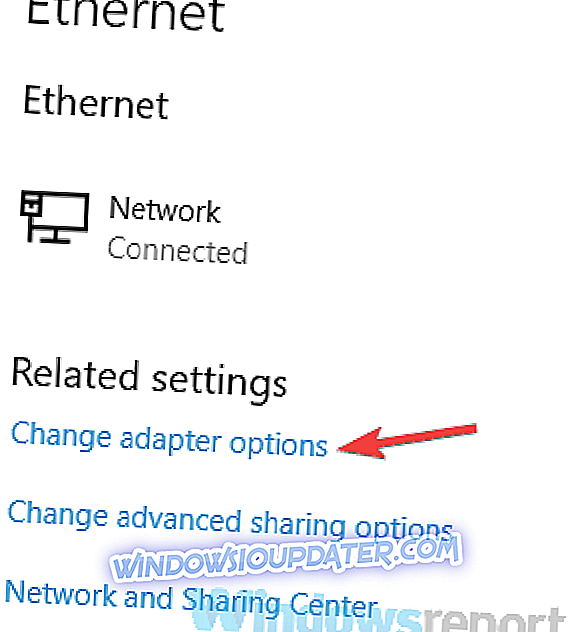
- अब आपको उपलब्ध नेटवर्क कनेक्शनों की सूची देखनी चाहिए। अपने नेटवर्क कनेक्शन पर राइट-क्लिक करें और मेनू से गुण चुनें।
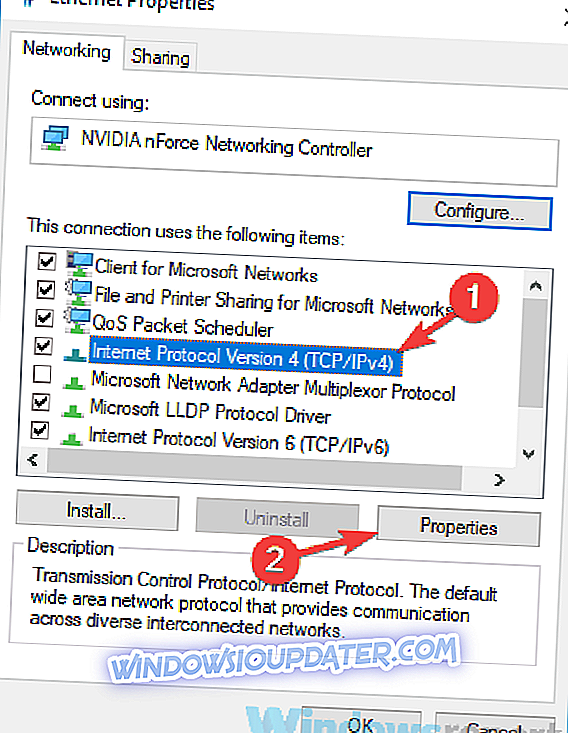
- सूची पर इंटरनेट प्रोटोकॉल संस्करण 4 (टीसीपी / आईपीवी 4) को हाइलाइट करें और गुण बटन पर क्लिक करें।
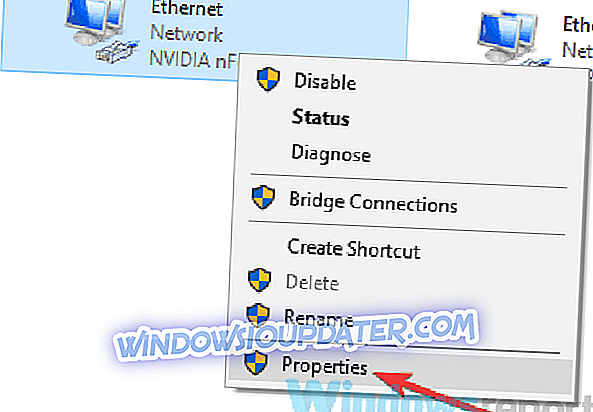
- एक नई विंडो खुलकर आएगी। निम्न DNS सर्वर पते विकल्प का उपयोग करें का चयन करें । अब Preferred के रूप में 8.8.8.8 और वैकल्पिक DNS सर्वर के रूप में 8.8.4.4 दर्ज करें । अंत में, परिवर्तनों को सहेजने के लिए ओके बटन पर क्लिक करें।
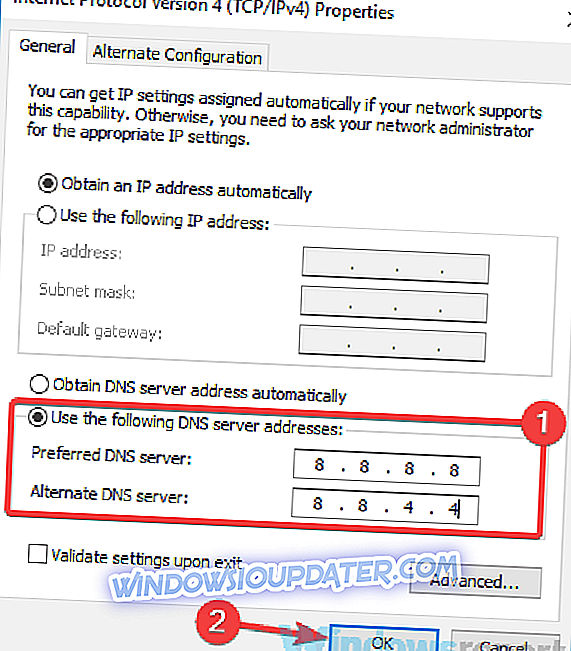
ऐसा करने के बाद आप Google के DNS पर जाएंगे और समस्या का समाधान हो जाएगा। कई उपयोगकर्ताओं ने बताया कि यह विधि उनके लिए काम करती है, इसलिए इसे आज़माने के लिए स्वतंत्र महसूस करें।
समाधान 2 - कमांड प्रॉम्प्ट का उपयोग करें
उपयोगकर्ताओं के अनुसार, कभी-कभी आपके नेटवर्क कनेक्शन की समस्याओं के कारण CyberGhost काम नहीं कर रहा है। यह एक अपेक्षाकृत सामान्य समस्या है, और इसे ठीक करने के लिए, आपको कमांड प्रॉम्प्ट में कई कमांड चलाने की आवश्यकता है। ऐसा करने के लिए, इन चरणों का पालन करें:
- Win + X मेनू खोलने के लिए विंडोज की + X दबाएं। अब मेनू से कमांड प्रॉम्प्ट (एडमिन) या पावरशेल (एडमिन) चुनें।
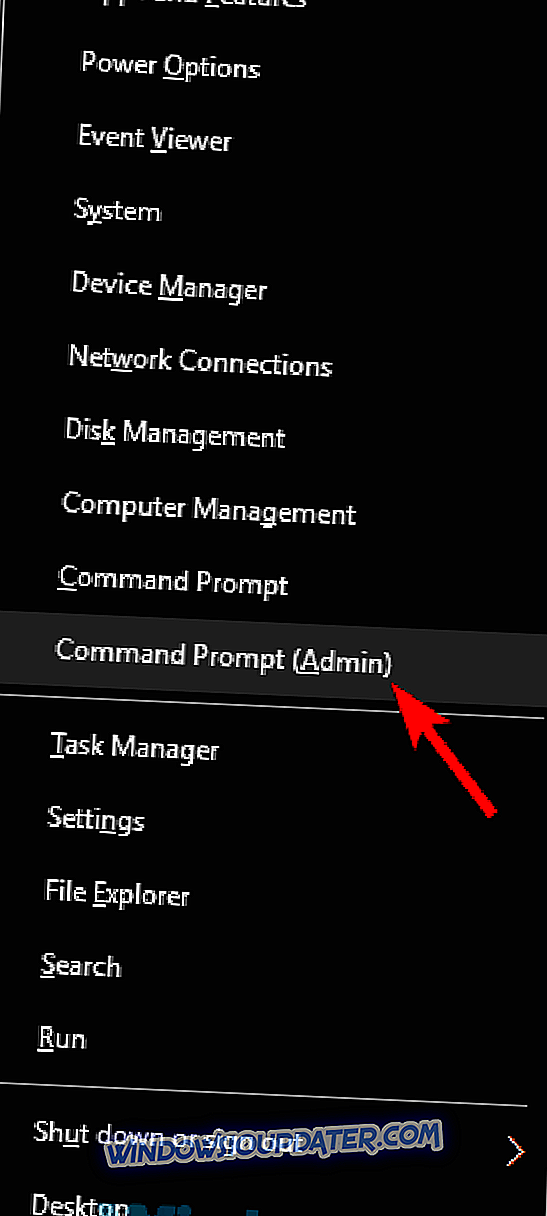
- ipconfig / release
- ipconfig / नवीकरण
- netsh winsock रीसेट
- netsh int ip रीसेट
- ipconfig / flushdns
- ipconfig / registerdns
- netsh int tcp सेट हेयुरेटिस अक्षम किया गया
- netsh int tcp सेट वैश्विक ऑटोट्यूनिंगलवेल = अक्षम
- netsh int tcp सेट वैश्विक आरएसएस = सक्षम
- netsh int tcp ग्लोबल दिखाती है
इन आदेशों को चलाने के बाद, जांचें कि साइबरगह के साथ समस्या अभी भी है या नहीं।
समाधान 3 - सुनिश्चित करें कि आपका नेटवर्क कनेक्शन काम कर रहा है
यदि CyberGhost VPN आपके पीसी पर काम नहीं कर रहा है, तो शायद यह समस्या आपके नेटवर्क कनेक्शन से संबंधित है। समस्या को ठीक करने के लिए, जांचना सुनिश्चित करें कि क्या आपके ब्राउज़र जैसे अन्य एप्लिकेशन ठीक से काम कर रहे हैं।
यदि नेटवर्क कनेक्शन काम करता है, तो आप अगले समाधान के लिए आगे बढ़ सकते हैं।
समाधान 4 - सिस्टम का समय जांचें
कभी-कभी आपका सिस्टम समय साइबरहॉस्ट के साथ समस्या पैदा कर सकता है, खासकर अगर आपकी घड़ी सही नहीं है। इस समस्या को ठीक करने के लिए, अपनी घड़ी की जांच करना सुनिश्चित करें। यदि दिनांक या समय सही नहीं है, तो आपको निम्न कार्य करके उन्हें पुन: पढ़ने की आवश्यकता है:
- नीचे-दाएं कोने में घड़ी आइकन पर राइट-क्लिक करें। मेनू से समायोजन दिनांक / समय चुनें।
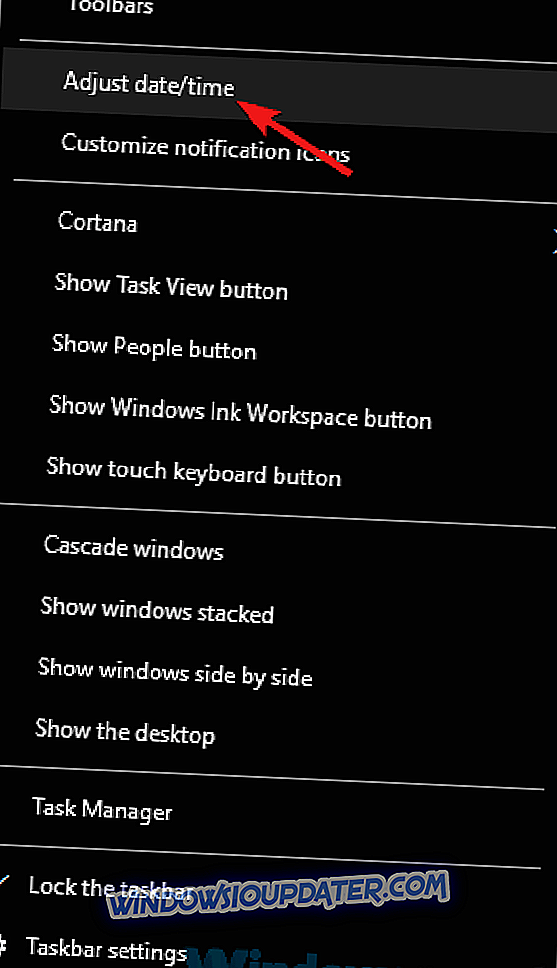
- अब एक नई विंडो दिखाई देनी चाहिए। स्वचालित रूप से विकल्प का समय निर्धारित करें और इसे बंद करें। कुछ क्षणों के बाद, इस सुविधा को फिर से चालू करें।
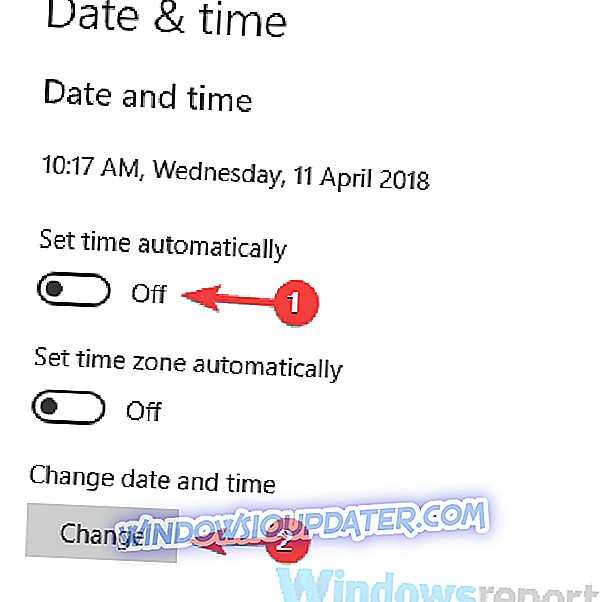
ऐसा करने के बाद, तारीख और समय को स्वचालित रूप से पुन: अन्याय किया जाना चाहिए। यदि आप मैन्युअल रूप से दिनांक और समय बदलना चाहते हैं, तो बदलें बटन पर क्लिक करें और इसे समायोजित करें। आपकी तिथि और समय सही होने के बाद, जांच लें कि क्या समस्या अभी भी है।
समाधान 5 - अपने एंटीवायरस की जाँच करें

उपयोगकर्ताओं के अनुसार, कभी-कभी आपका एंटीवायरस इस समस्या को प्रकट कर सकता है। यदि CyberGhost आपके पीसी पर काम नहीं कर रहा है, तो अपने एंटीवायरस में अपवादों की सूची में CyberGhost को जोड़ने का प्रयास करें। यदि यह मदद नहीं करता है, तो कुछ सुविधाओं को अक्षम करने का प्रयास करें या अपने एंटीवायरस को पूरी तरह से अक्षम करें।
सबसे खराब स्थिति में, आपको अपने एंटीवायरस को अनइंस्टॉल करना पड़ सकता है। कई उपयोगकर्ताओं ने Malwarebytes और CyberGhost के साथ समस्याओं की सूचना दी, इसलिए यदि आप Malwarebytes का उपयोग कर रहे हैं, तो इसे अनइंस्टॉल करना सुनिश्चित करें और जांच लें कि क्या यह समस्या हल करती है ध्यान रखें कि अन्य एंटीवायरस उपकरण इस समस्या का कारण बन सकते हैं, इसलिए आपको उन्हें भी हटाना पड़ सकता है।
यदि आपके एंटीवायरस को हटाने से समस्या का समाधान होता है, तो हम सुझाव देते हैं कि आप एक अलग एंटीवायरस समाधान पर जाएँ। बिटडेफ़ेंडर महान सुरक्षा प्रदान करता है, और यह आपके सिस्टम में किसी भी तरह से हस्तक्षेप नहीं करेगा, इसलिए यदि आप एक विश्वसनीय एंटीवायरस की तलाश कर रहे हैं, तो बिटडेफ़ेंडर का प्रयास करना सुनिश्चित करें।
- बिटडेफेंडर एंटीवायरस 2019 डाउनलोड करें
समाधान 6 - CyberGhost को पुनर्स्थापित करें
यदि CyberGhost काम नहीं कर रहा है, तो समस्या स्वयं इंस्टॉलेशन हो सकती है। कभी-कभी इंस्टॉलेशन दूषित हो सकता है, और समस्या को ठीक करने के लिए, आपको CyberGhost को पुनर्स्थापित करना होगा। यह करने के लिए काफी सरल है, लेकिन इसे करने का सबसे अच्छा तरीका एक अनइंस्टालर सॉफ्टवेयर का उपयोग करना है।
यदि आप नहीं जानते हैं, तो अनइंस्टॉलर सॉफ्टवेयर एक विशेष एप्लिकेशन है जो चयनित एप्लिकेशन से संबंधित सभी फाइलों और रजिस्ट्री प्रविष्टियों को हटा देगा। परिणामस्वरूप, आप सभी संभावित बचे हुए फ़ाइलों को हटा देंगे और भविष्य में समस्या पैदा करने से रोकेंगे।
यदि आप एक अच्छे अनइंस्टालर सॉफ़्टवेयर की तलाश कर रहे हैं, तो हमारा सुझाव है कि आप Revo Uninstaller का प्रयास करें । यह unistaller सभी बचे हुए फ़ाइलों को भी हटा देगा और इस प्रकार एक डीप अनइंस्टॉल करेगा। एक बार जब आप साइबरवेयर को अनइंस्टालर सॉफ्टवेयर के साथ हटा देते हैं, तो नवीनतम संस्करण को डाउनलोड और इंस्टॉल करें और जांचें कि क्या यह आपकी समस्या को हल करता है।
- Revo Unistaller प्रो संस्करण प्राप्त करें
समाधान 7 - सुनिश्चित करें कि आवश्यक पोर्ट खुले हैं
अपने पीसी पर CyberGhost का उपयोग करने के लिए, आपको यह सुनिश्चित करने की आवश्यकता है कि कुछ पोर्ट खुले हैं। ऐसा करने के लिए, अपनी फ़ायरवॉल सेटिंग्स की जाँच करना और निम्नलिखित पोर्ट को सक्षम करना सुनिश्चित करें:
- 443
- 8078
- 8080
- 9081
- 9082
अपने पीसी पर फ़ायरवॉल के अलावा, शायद आपको अपने राउटर के कॉन्फ़िगरेशन पृष्ठ की जांच करनी चाहिए और यह सुनिश्चित करना चाहिए कि उक्त पोस्ट वहाँ भी खुले हों।
समाधान 8 - नवीनतम अपडेट स्थापित करें
यदि आप CyberGhost के साथ समस्याएँ रखते हैं, तो शायद समस्या सिस्टम ग्लिट्स के कारण है। आपके ऑपरेटिंग सिस्टम पर समस्याएं आ सकती हैं और विभिन्न अनुप्रयोगों में हस्तक्षेप कर सकती हैं। हालाँकि, आपको अपने सिस्टम को अपडेट करके इन सिस्टम ग्लिट्स को ठीक करने में सक्षम होना चाहिए।
विंडोज 10 पहले से ही लापता अपडेट को स्वचालित रूप से इंस्टॉल करता है, लेकिन आप हमेशा अपडेट के लिए मैन्युअल रूप से जांच सकते हैं। यह करने के लिए काफी सरल है, और आप इन चरणों का पालन करके कर सकते हैं:
- सेटिंग्स ऐप खोलें। आप विंडोज कुंजी + I शॉर्टकट का उपयोग करके जल्दी से ऐसा कर सकते हैं।
- सेटिंग्स ऐप खुलने पर, अपडेट एंड सिक्योरिटी सेक्शन पर जाएँ।
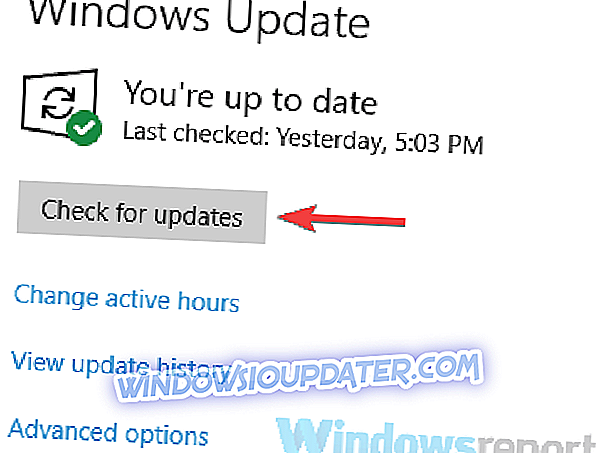
- अब दाहिने फलक में अपडेट बटन के लिए चेक पर क्लिक करें ।
यदि कोई अपडेट उपलब्ध है, तो आपके पीसी को पुनरारंभ करते ही वे स्वचालित रूप से डाउनलोड हो जाएंगे और इंस्टॉल हो जाएंगे। एक बार नवीनतम अपडेट इंस्टॉल हो जाने के बाद, जांच लें कि क्या समस्या अभी भी है।
समाधान 9 - एक व्यवस्थापक या संगतता मोड में CyberGhost चलाएँ
यदि CyberGhost आपके पीसी पर काम नहीं कर रहा है, तो समस्या प्रशासनिक विशेषाधिकारों की कमी हो सकती है। इस समस्या को ठीक करने के लिए, उपयोगकर्ता एक व्यवस्थापक के रूप में साइबरगॉस्ट चलाने का सुझाव दे रहे हैं। यह वास्तव में करने के लिए काफी सरल है, और आप इन चरणों का पालन करके कर सकते हैं:
- CyberGhost शॉर्टकट को राइट-क्लिक करें।
- संदर्भ मेनू से व्यवस्थापक के रूप में चलाएँ चुनें।
यदि यह काम करता है, तो CyberGhost को अब बिना किसी समस्या के शुरू होना चाहिए। इस बात को ध्यान में रखें कि साइबरजीस्ट शुरू करने के लिए आपको हर बार इस कदम को दोहराना होगा। हालांकि, आप इस प्रक्रिया को स्वचालित कर सकते हैं और हमेशा साइबर विशेषाधिकार के साथ शुरू करने के लिए साइबरगह सेट कर सकते हैं।
ऐसा करने के लिए, इन चरणों का पालन करें:
- CyberGhost शॉर्टकट को राइट-क्लिक करें और मेनू से गुण चुनें।
- संगतता टैब पर जाएं और इस प्रोग्राम को व्यवस्थापक विकल्प के रूप में चलाएं । अब परिवर्तनों को सहेजने के लिए लागू करें और ठीक पर क्लिक करें ।
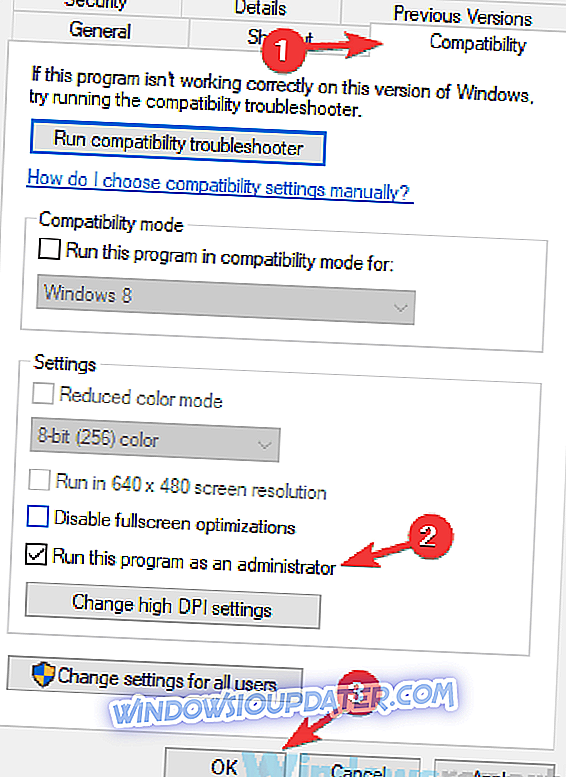
ऐसा करने के बाद, यह शॉर्टकट हमेशा व्यवस्थापकीय विशेषाधिकारों के साथ CyberGhost शुरू करेगा, इसलिए आपको मैन्युअल रूप से ऐसा नहीं करना पड़ेगा।
यदि प्रशासनिक विशेषाधिकार आपकी समस्या को ठीक नहीं करते हैं, तो शायद आप अनुप्रयोग को संगतता मोड में चलाने का प्रयास कर सकते हैं। ऐसा करने के लिए, इन चरणों का पालन करें:
- CyberGhost शॉर्टकट को राइट-क्लिक करें और मेनू से गुण चुनें।
- संगतता टैब पर जाएं और इस प्रोग्राम को संगतता मोड में चलाएं और विंडोज के वांछित संस्करण का चयन करें। अब अप्लाई और ओके पर क्लिक करें ।
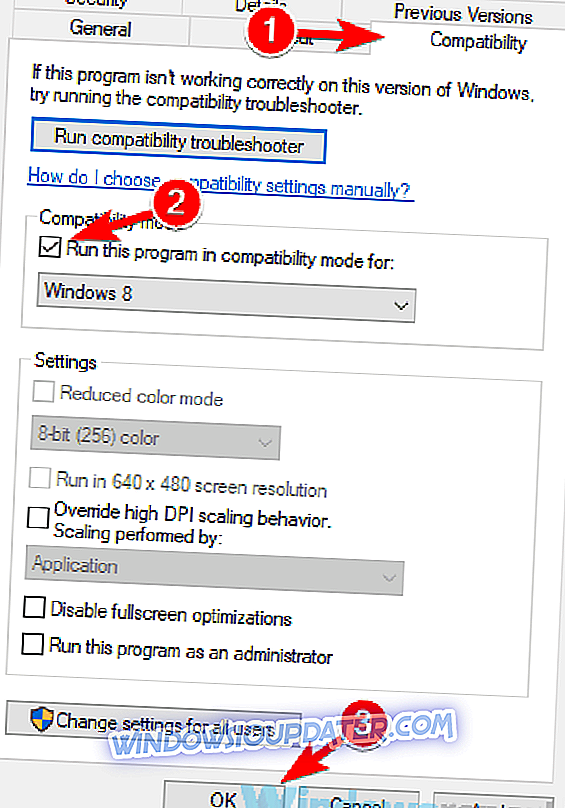
ऐसा करने के बाद, आवेदन शुरू करने का प्रयास करें और जांचें कि क्या समस्या अभी भी है। इस बात को ध्यान में रखें कि जब तक आप अपने लिए काम नहीं कर लेते, तब तक आपको अलग-अलग संगतता मोड के साथ प्रयोग करना पड़ सकता है।
CyberGhost एक बेहतरीन वीपीएन सॉफ्टवेयर है, लेकिन अगर CyberGhost आपके पीसी पर काम नहीं कर रहा है, तो बेझिझक हमारे कुछ समाधानों को आज़माएँ और जाँचें कि क्या यह आपकी समस्या को हल करता है।